MIDI gravação de seu controlador não deve ter que ser dar cabo dos nervos! Esta lição irá ajudá-lo a superar seus gravação nervosismo luz vermelha para que você possa capturar o melhor desempenho possível, sem o stress. Algumas pessoas têm uma orelha natural para a música, mas não ainda tem as habilidades de teclado para jogar nas partes que se ouvem em sua cabeça ... Se isso soa familiar, este artigo é para você. Ill mostrar-lhe duas técnicas na gravação de MIDI, enquanto no modo Cycle.
Passo 1 - Ative o botão de gravação de Captura
Antes de começar, vamos habilitar o botão de gravação de captura. Se você está familiarizado com este botão, você é dentro para um deleite. Ele basicamente permite que você capture qualquer youve MIDI jogado (enquanto lógica é no modo de reprodução) depois que você jogou, mesmo se o botão de gravação não foi ativado.
Quando você Control-clique na barra de transporte, você terá a opção de selecionar Personalizar Barra de Transportes. Clique neste, e uma nova janela aparecerá. Marque a caixa de gravação de captura, clique em Salvar como padrão e clique em OK. Um novo botão aparecerá à direita do botão Record Transportes. Bem estar usando este botão em breve, assim que pendurar lá.
Passo 2 - Jogar notas, enquanto em um ciclo
Abra uma canção youve vindo a trabalhar, e carregar um som que você gosta. Im usando um som de chumbo que fiz no ES2. Coloque um ciclo em torno de uma área de sua música que você gostaria de adicionar o som. Ive selecionado um ciclo de quatro barras. Bata a barra de espaço, relaxar, e quando estiver pronto, comece a jogar as notas no seu controlador do teclado. Continue jogando até que você está feliz com o que youve jogado, e depois bateu a barra de espaço para parar.
Passo 3 - Captura O que você jogou
Agora clique no botão de gravação de captura que habilitado acima. Assim como a gravação de áudio no modo Cycle, tudo que você jogou foi capturado em uma pasta da tomada.
Passo 4 - Escolha a melhor tomada
Você pode abrir a pasta de tomada e ver tudo o leva dentro dele clicando na seta à esquerda. Encontre a melhor tomada, em seguida, as pastas tome a seta no canto superior direito escolha Flatten. Se você quiser manter mais do que apenas a uma tomada, selecione Descompacte vez. Este descompacta cada tomada. Encontre o que deseja, e apagar o resto (e as faixas que foram descompactados para). Em seguida, pode juntar-los em conjunto, colocando-os em após o outro.
Defina o MIDI que acabou de gravar para o lado, e fora do ciclo.
Etapa 5 - Mesclar no Registro Ciclo
Agora vamos gravar MIDI do nosso controlador, na verdade, apertar o botão de registro. Antes de começar, porém, selecionar 16 quantização nota da caixa Parâmetros Região. Ao fazer isso, as notas soarão quantizada como eles estão sendo jogados dentro
Faça modo Ciclo certeza ainda está ativado, e acertar o botão de gravação no transporte. Ouça o groove de uma faixa, e quando você está pronto, isso é tocar uma nota na chave / escala de sua música. Quando o ciclo volta ao redor, youll ouve a nota que você jogou. Agora jogar outra nota em uma área diferente. Repita o processo até youve criou um padrão legal.
Você acabou de construir uma parte nota por nota, e cada nota que você adicionou foi incorporada uma única região. Se você não gosta uma nota que você jogou em, quer desfazer e começar o processo novamente, ou apagar a nota no piano roll mais tarde. Este método de gravação MIDI é chamado Mesclar no Registro Ciclo. Sua configuração padrão Lógica durante a gravação de MIDI (com o botão de gravação), enquanto Ciclo está habilitado. No caso de sua configuração foi alterada, você pode ativar esse em Arquivo


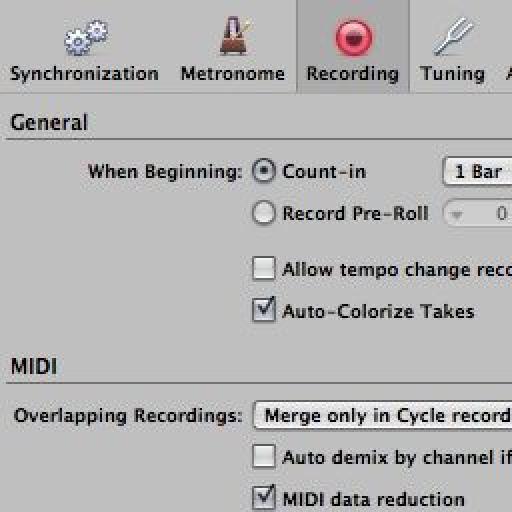
.png)
.png)
.png)
.png)
.png)
.png)
 © 2024 Ask.Audio
A NonLinear Educating Company
© 2024 Ask.Audio
A NonLinear Educating Company
Discussion
I have problem with my RME Fireface 800 ,
time that i change operation system to OS X Mountain Lion , I can't used my Audio tracks .
Pleas tell my , wiche RME softwere is compatibel .
sorry abut that , I can't speak english well :)
Want to join the discussion?
Create an account or login to get started!